Rumah >Tutorial sistem >MAC >6 Pembetulan Apabila Akses Berpandu Tidak Berfungsi pada iPhone Anda
6 Pembetulan Apabila Akses Berpandu Tidak Berfungsi pada iPhone Anda
- WBOYWBOYWBOYWBOYWBOYWBOYWBOYWBOYWBOYWBOYWBOYWBOYWBasal
- 2024-06-14 18:10:421062semak imbas
Jadi, apakah yang perlu anda lakukan jika seseorang masih boleh mengakses kandungan lain pada iPhone anda, walaupun selepas anda mendayakan Akses Berpandu? Atau jika klik tiga kali Akses Berpandu iPhone anda tidak berfungsi, dan menekan butang hanya mematikan skrin iPhone anda?
Mari lihat penyelesaian berbeza yang boleh anda gunakan apabila Akses Berpandu iPhone anda tidak berfungsi.
1. Semak Tetapan Akses Berpandu Anda
Sebelum menganggap bahawa Akses Berpandu tidak berfungsi kerana ia rosak, sebaiknya semak tetapan yang anda sediakan dahulu. Jika anda masih boleh mengklik tiga kali butang Laman Utama atau Sisi anda untuk mendayakan Akses Berpandu, berbuat demikian, kemudian klik tiga kali sekali lagi untuk mengakses Pilihan untuk menyemak tetapan tersuai anda.
Contohnya, jika Touch dihidupkan, inilah sebab orang lain boleh meneroka kandungan dalam apl anda yang dibuka. Togol matikan Sentuh untuk menyelesaikan isu.
Jika anda tidak mahu pengguna menaip apa-apa, matikan Papan Kekunci Perisian. Untuk mengelakkan sesi Akses Berpandu daripada tamat secara automatik, togol matikan Had Masa.

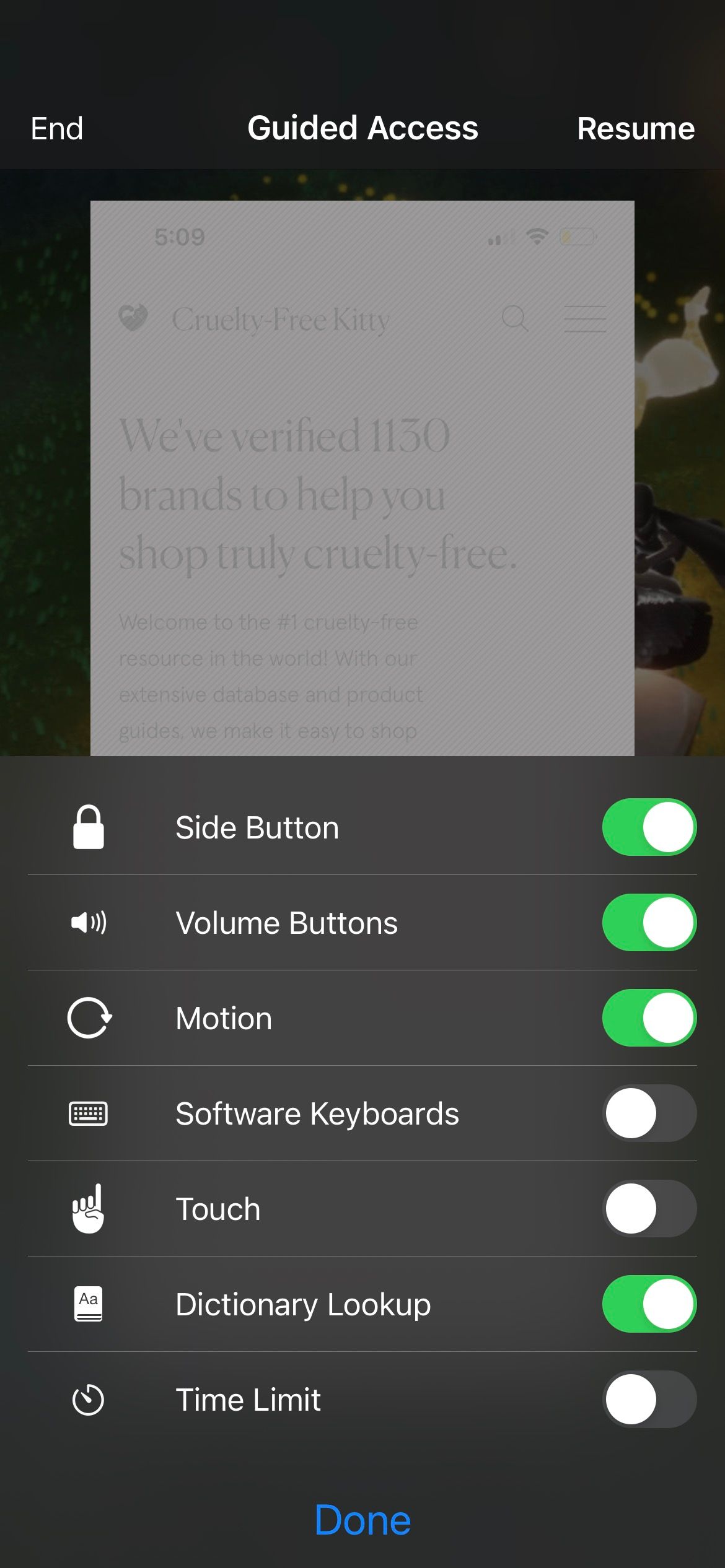
2. Matikan Akses Berpandu dan Hidupkannya Semula
Jika klik tiga kali Akses Berpandu anda tidak berfungsi, kaedah pertama mungkin tidak terpakai dalam situasi anda. Dalam kes ini, anda perlu pergi ke Tetapan > Kebolehcapaian > Akses Berpandu. Togol matikan Akses Berpandu dan hidupkan semula.
Semudah itu kerana isu klik tiga kali mungkin hanya gangguan rawak. Selepas itu, pergi ke apl yang anda inginkan, klik tiga kali butang Laman Utama atau Sisi anda seperti biasa dan Akses Berpandu akan mula berfungsi semula.
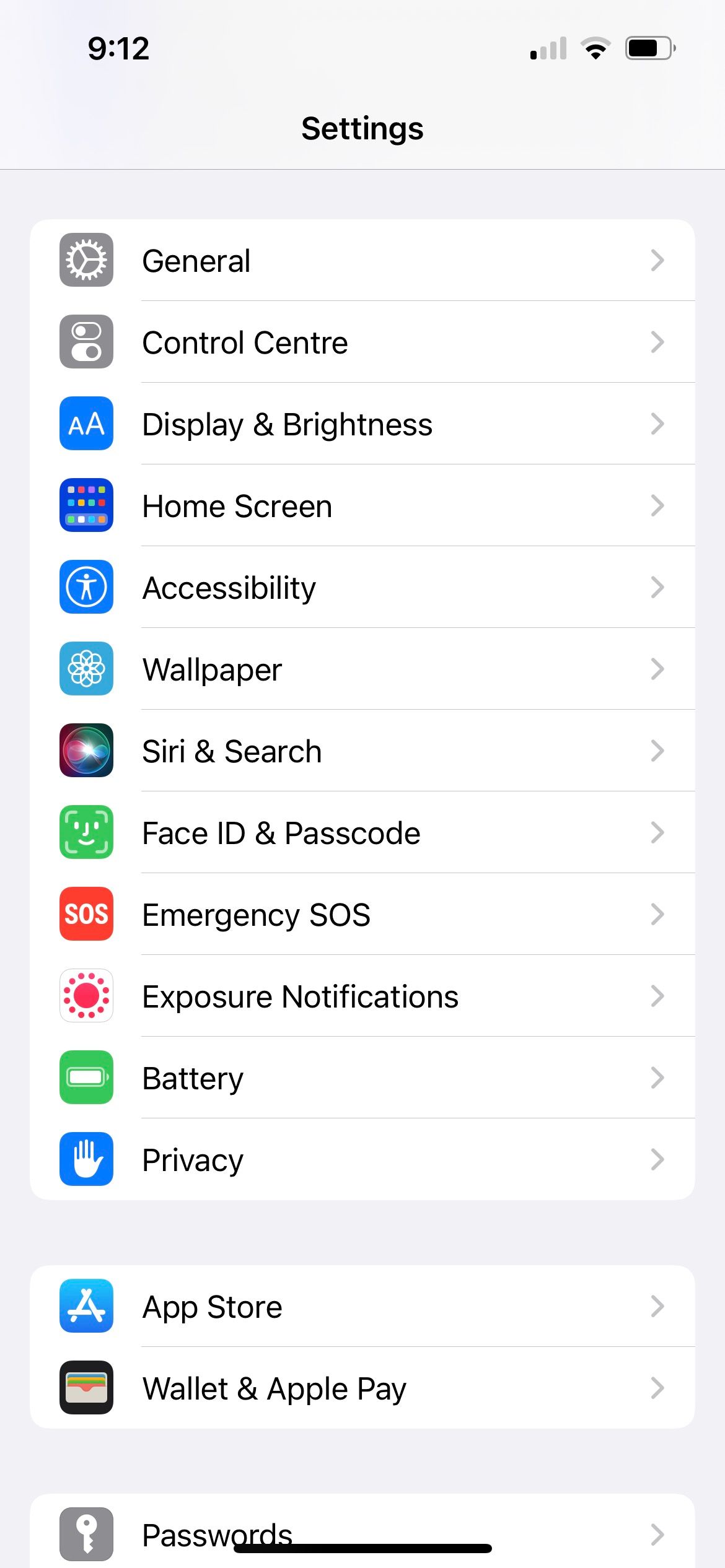

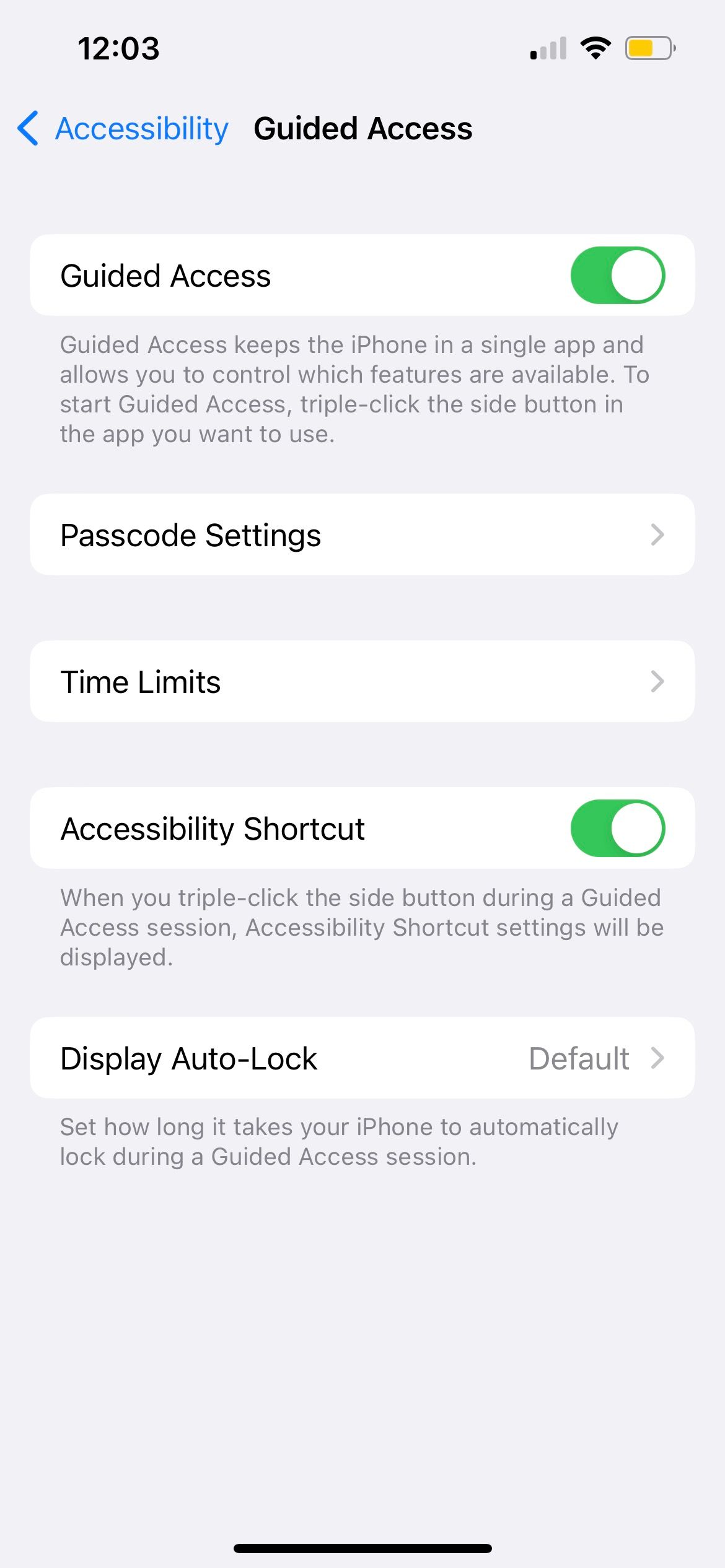
3. Mulakan Semula iPhone Anda
Penyelesaian seterusnya ialah tetapan semula lembut iPhone anda. Prosedur ini juga dikenali sebagai mulakan semula paksa. Terdapat beberapa sebab mengapa memulakan semula telefon pintar anda menyelesaikan kebanyakan masalah, menjadikannya penyelesaian utama untuk isu teknikal seperti ini.
4. Kemas Kini iPhone Anda
Kemas kini iOS selalunya disertakan dengan pembetulan pepijat dan peningkatan prestasi. Oleh itu, anda boleh menyelesaikan masalah Akses Berpandu iPhone anda dengan memastikan bahawa anda telah mengemas kini iOS anda kepada versi terkini.
Pergi ke Tetapan > Umum > Kemas Kini Perisian untuk menyemak sama ada kemas kini tersedia untuk peranti anda.
5. Pulihkan iPhone Anda kepada Versi iOS Lama

Jika anda hanya perasan bahawa Akses Berpandu tidak berfungsi selepas kemas kini iOS baru-baru ini, isu mungkin disebabkan oleh kemas kini itu sendiri. Ironinya, kemas kini baharu kadangkala mungkin membawa pepijat lain yang tidak dijangka.
Oleh itu, jika anda merasakan Akses Berpandu ialah fungsi penting—contohnya, anda kerap menggunakan Akses Berpandu untuk mengehadkan penggunaan telefon atau tablet anak anda—anda boleh memilih untuk beralih semula kepada versi iOS yang lebih lama untuk menyelesaikan isu tersebut.
6. Tetapkan Semula Semua Tetapan pada iPhone Anda
Jika Akses Berpandu iPhone anda masih tidak berfungsi, penyelesaian terakhir yang anda boleh cuba ialah menetapkan semula semua tetapan pada iPhone anda. Pergi ke Tetapan > Umum > Pindahkan atau Tetapkan Semula iPhone > Tetapkan semula > Tetapkan Semula Semua Tetapan.
Prosedur memulihkan semua tetapan pada iPhone anda kepada keadaan lalai. Selagi anda mengikut arahan di atas dengan berhati-hati dan ketik butang yang betul, yakinlah bahawa anda tidak akan memadamkan sebarang data pada iPhone anda.


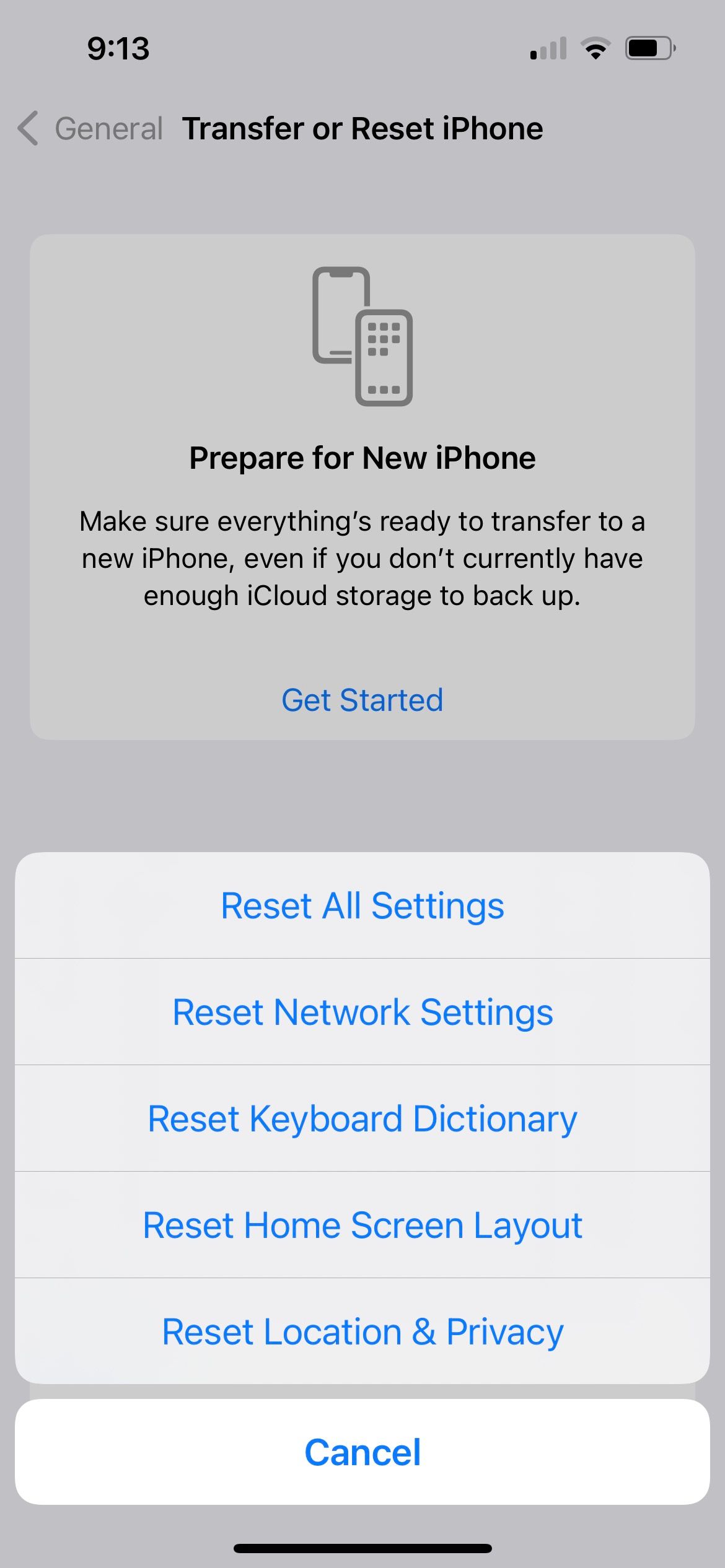
Dapatkan Akses Berpandu Berfungsi Semula pada iPhone Anda
Kemudahan Akses Berpandu memudahkan anda mengawal perkara yang boleh dilihat pengguna apabila mereka menggunakan peranti anda.
Apabila Akses Berpandu tidak berfungsi, pastikan anda telah menyesuaikan tetapan dengan betul terlebih dahulu. Tetapi jika masalahnya terletak pada klik tiga kali Akses Terpandu, cuba gunakan penyelesaian lain dan ciri itu akan mula berfungsi semula pada iPhone anda.
Atas ialah kandungan terperinci 6 Pembetulan Apabila Akses Berpandu Tidak Berfungsi pada iPhone Anda. Untuk maklumat lanjut, sila ikut artikel berkaitan lain di laman web China PHP!
Artikel berkaitan
Lihat lagi- Bagaimana untuk melaraskan kecerahan skrin komputer Apple Mac
- Bagaimana untuk memulihkan mac kepada tetapan asal
- Sistem Apple tersekat semasa pemasangan mesin maya
- Bagaimana untuk membuat sandaran foto dari iPhone ke komputer?
- Masalah yang dihadapi semasa memasang semula sistem Apple: Cakera sistem tidak dapat ditemui

